تحديد طراز بطاقة الفيديو في Windows 8
داخل حالة وحدة النظام يخفي الكثير من الأجهزة التي تحل مجموعة متنوعة من المهام. تعتبر بطاقة الفيديو أو مسرّع الرسومات أحد المكونات الأساسية لجهاز الكمبيوتر ، وأحيانًا يكون لدى المستخدم حاجة أو مجرد اهتمام غير نشط للحصول على معلومات حول هذه الوحدة.
محتوى
التعرف على بطاقة الفيديو في كمبيوتر باستخدام Windows 8
لذا ، تساءلت عن نوع محول الفيديو المثبت على جهاز الكمبيوتر الذي يعمل بنظام التشغيل Windows 8. وبالطبع ، يمكنك العثور على وصف للورقة على الجهاز ، حاول العثور على الحزمة أو فتح وحدة النظام وراجع العلامات على اللوحة. لكن هذه الأساليب ليست دائما منتجة. من الأسهل والأسرع استخدام مساعدة مدير الأجهزة أو برنامج الجهة الخارجية.
الطريقة 1: برنامج Third-Party
هناك العديد من البرامج من مطوري البرامج المختلفة لعرض المعلومات وتشخيص جهاز كمبيوتر. من خلال تثبيت أحد هذه الأدوات المساعدة ، يمكنك التعرف على المعلومات الأكثر اكتمالاً وتفصيلاً حول جهاز الكمبيوتر ، بما في ذلك محول الفيديو. فكر كمثال على ثلاثة برامج مختلفة تسمح لك بمعرفة الخصائص التفصيلية لبطاقة الفيديو المثبتة في الكمبيوتر.
Speccy
Speccy - هو برنامج مجاني صغير مع فرص وافرة من شركة Piriform Limited. تدعم سبيسي اللغة الروسية ، والتي ستكون بلا شك ملائمة للمستخدم.
- بعد التثبيت ، وفتح البرنامج ، نلاحظ في النافذة اليمنى معلومات موجزة عن الأجهزة الرسومية للكمبيوتر.
- لعرض مزيد من المعلومات التفصيلية حول بطاقة الفيديو في النافذة اليسرى للبرنامج ، يجب النقر فوق الزر Graphic Devices . تتوفر معلومات شاملة حول الشركة المصنعة والطراز وترددات الذاكرة وإصدارات BIOS وما إلى ذلك.

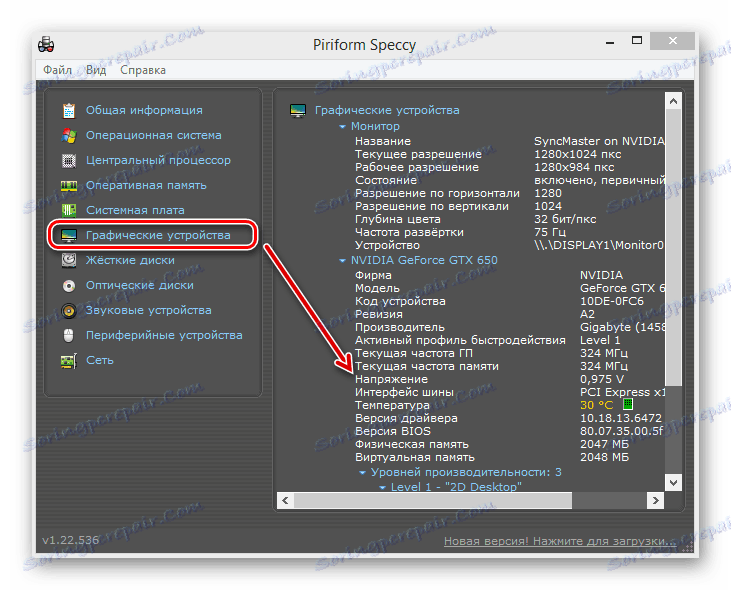
AIDA64
AIDA64 - هذا هو المبرمجين التطوير FinalWire المحدودة يتم دفع البرنامج ، ولكن مع مجموعة كبيرة من الأدوات لتشخيص واختبار جهاز الكمبيوتر. يدعم 38 لغة ، بما في ذلك الروسية.
- قم بتثبيت البرنامج وتشغيله ، على الصفحة الرئيسية ، انقر فوق رمز "العرض" .
- في النافذة التالية نحن مهتمون في قسم "معالج الرسومات" .
- الآن نرى أكثر من معلومات كافية حول مسرّع الرسومات لدينا. عمود طويل مع خصائص مختلفة. بالإضافة إلى المعلمات الأساسية ، هناك: عدد الترانزستورات ، وحجم البلورة ، وخطوط أنابيب البكسل ، ونوع العملية التكنولوجية وأكثر من ذلك بكثير.
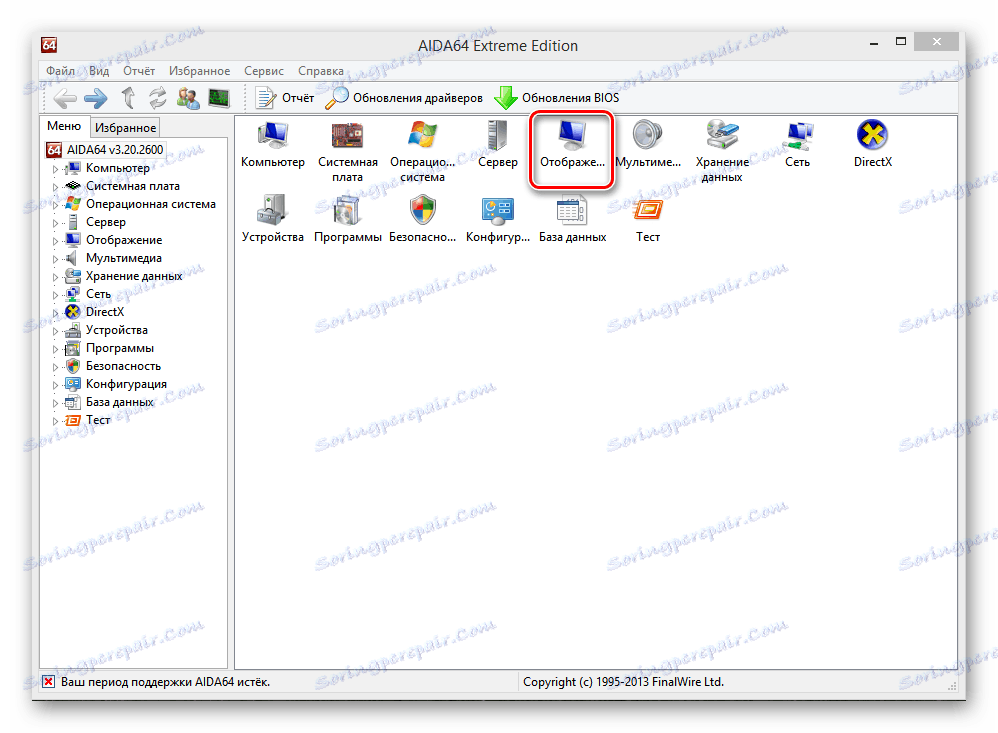
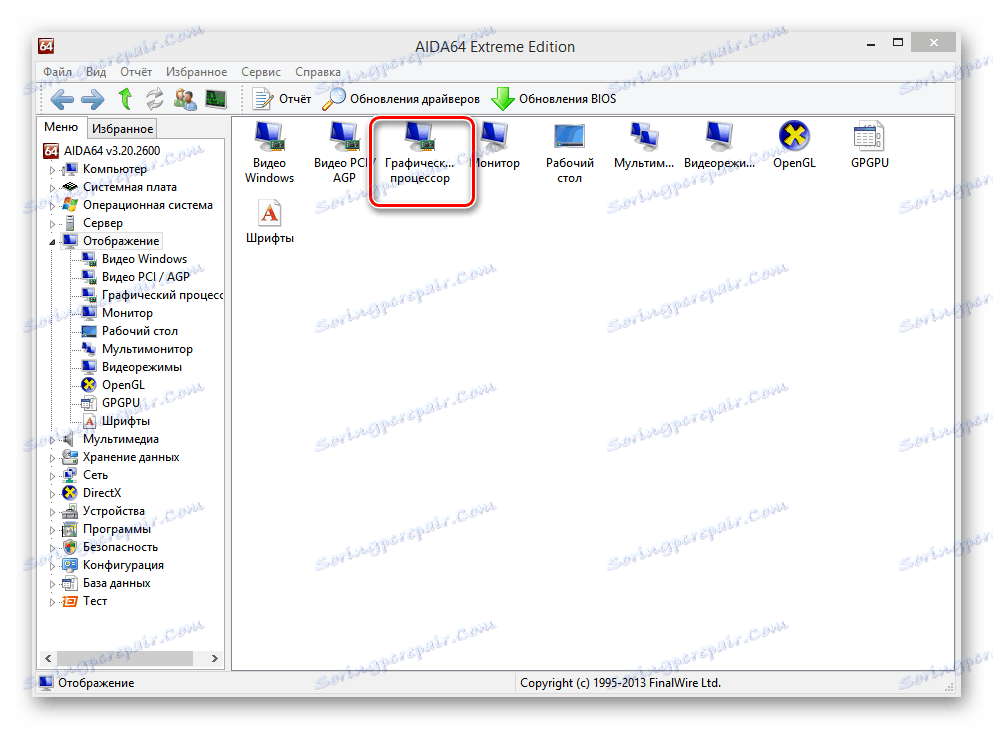
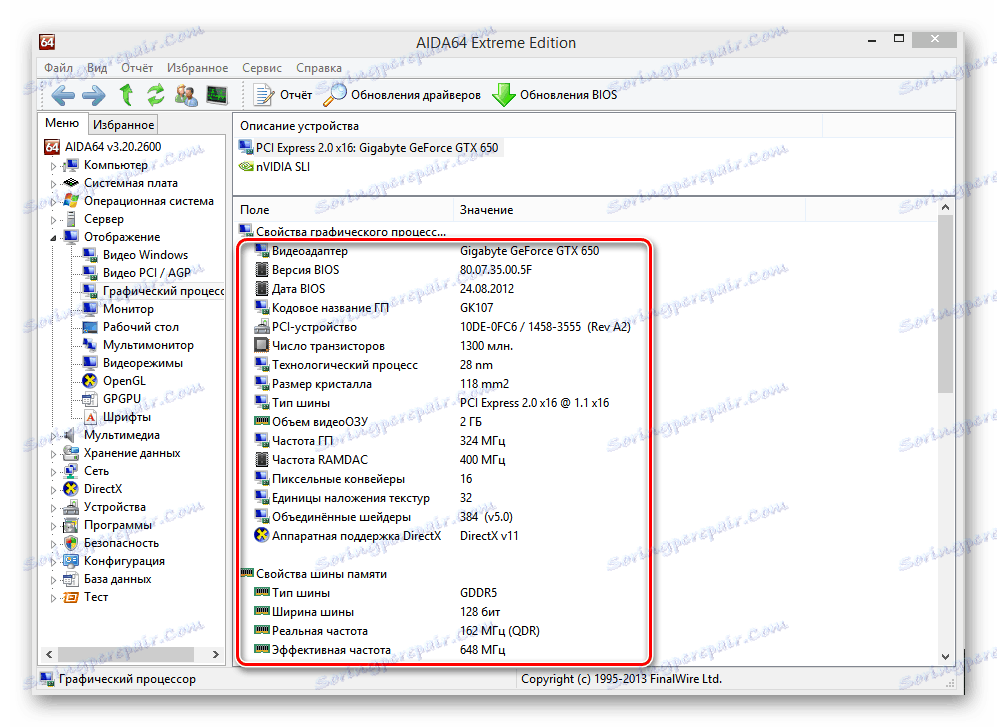
معالج الكمبيوتر الشخصي
برنامج آخر محلي وموزع بحرية على الشبكة لجمع المعلومات حول أجهزة الكمبيوتر معالج الكمبيوتر الشخصي من شركة CPUID. لا يلزم تثبيت الإصدار المحمول على القرص الثابت ، حيث يبدأ البرنامج من أي وسائط.
- فتح البرنامج ، في نافذة البداية في المعلومات العامة حول النظام نرى اسم بطاقة الفيديو الخاصة بك. للحصول على معلومات تفصيلية في قسم "Iron" ، حدد الرمز "Video" .
- بعد ذلك ، في القسم الأيمن من الأداة ، انقر على "محول الفيديو" أدناه ونحن ننظر إلى تقرير مفصل للغاية على الجهاز ، وهو ليس أقل شأنا من اكتمال البيانات المماثلة لـ AIDA64 المدفوع.
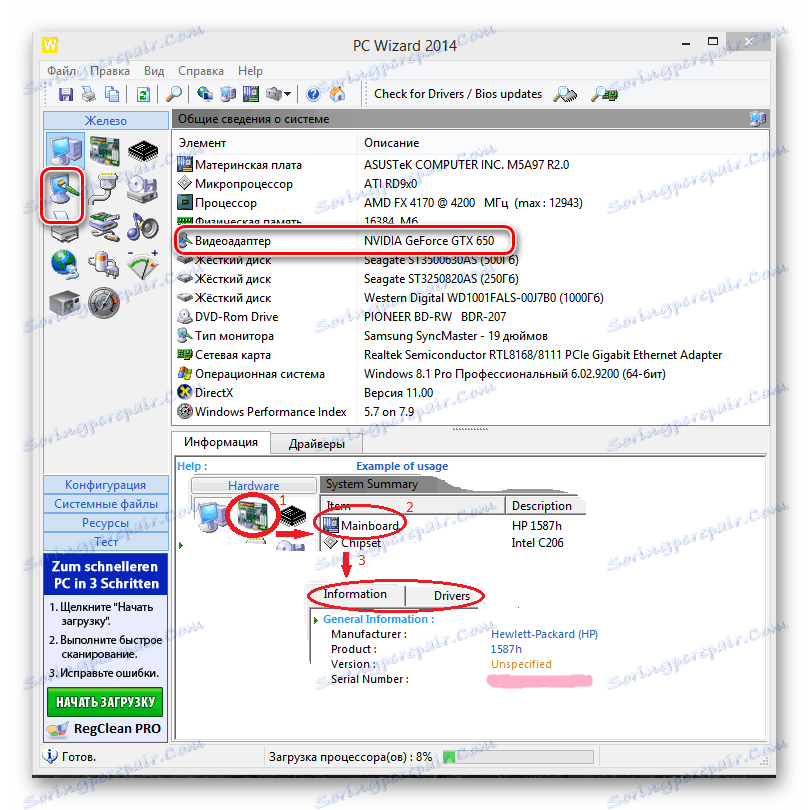
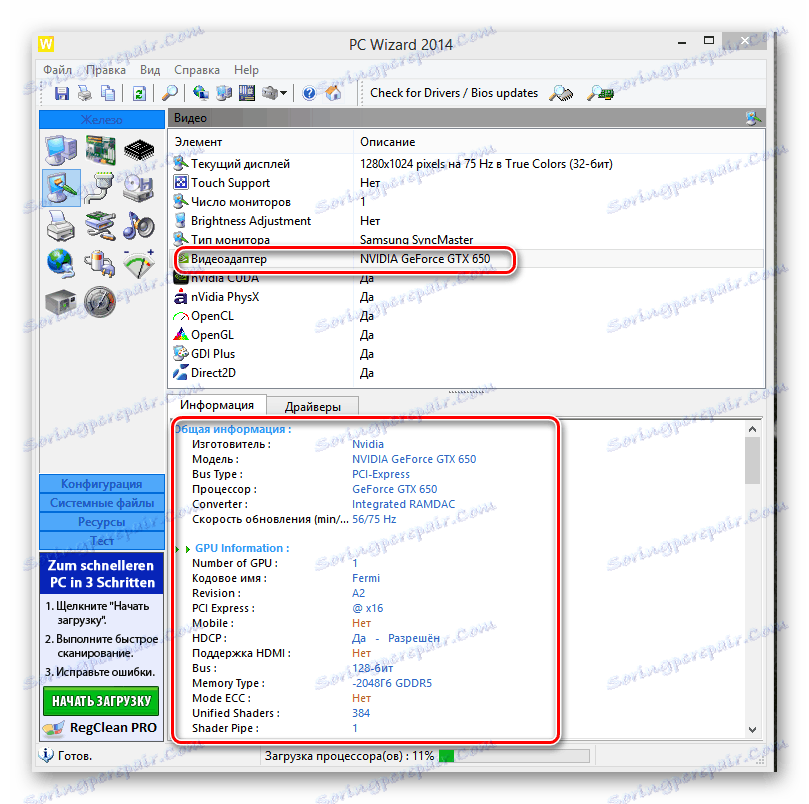
الطريقة 2: إدارة الأجهزة
باستخدام أدوات نظام Windows المضمنة ، يمكنك معرفة طراز بطاقة الفيديو المثبتة ، وإصدار برنامج التشغيل ، وبعض البيانات الأخرى. لكن المعلومات التقنية الأكثر تفصيلاً عن الجهاز ، للأسف ، لن تكون متاحة.
- انقر فوق "ابدأ" ، ثم الرمز مع جير "إعدادات الكمبيوتر" .
- على الصفحة "إعدادات الكمبيوتر" في الزاوية اليسرى السفلى نجد "لوحة التحكم" ، حيث نذهب.
- من قائمة جميع المعلمات ، نحتاج إلى قسم "المعدات والصوت" .
- في النافذة التالية ، في كتلة "الأجهزة والطابعات" ، حدد سطر "مدير الأجهزة" . يقوم بتخزين معلومات قصيرة حول جميع الوحدات المدمجة في النظام.
- في "إدارة الأجهزة" ، انقر فوق LMB على رمز المثلث في سطر "محولات الفيديو" . الآن نرى اسم مسرّع الرسومات.
- عن طريق استدعاء قائمة السياق عن طريق النقر بزر الماوس الأيمن على اسم بطاقة الفيديو والانتقال إلى "خصائص" ، يمكنك مشاهدة الحد الأدنى من البيانات حول الجهاز ، وبرامج التشغيل المثبتة ، وموصل الاتصال.
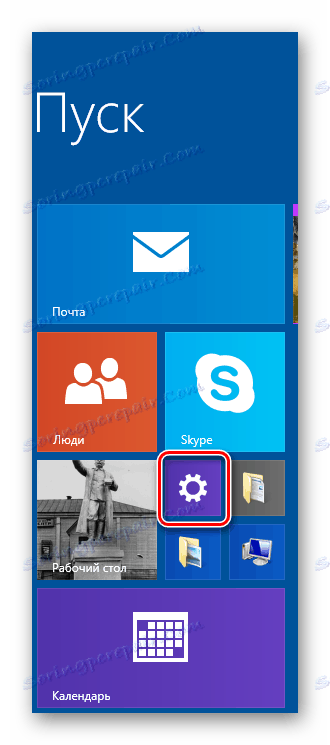
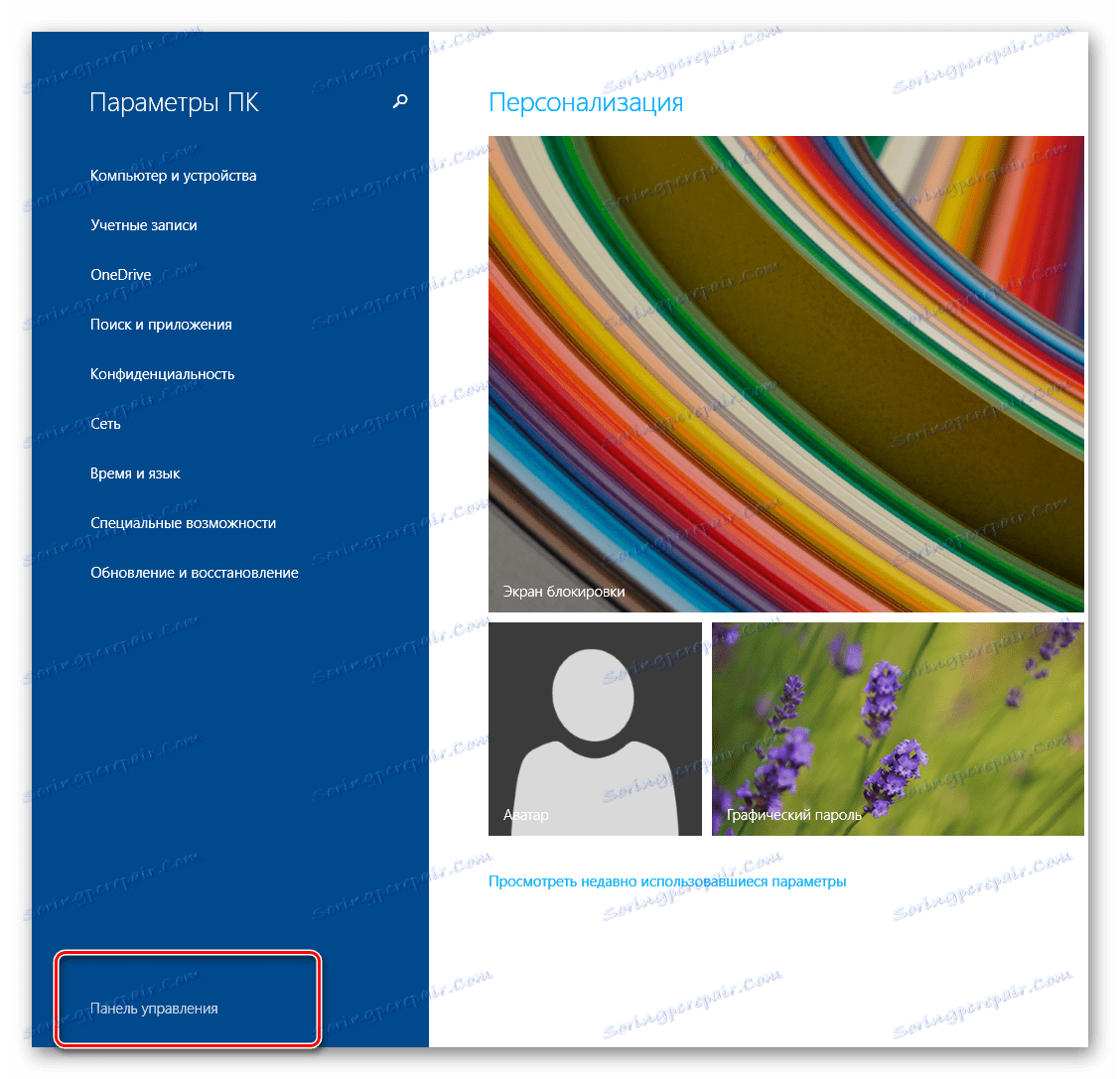
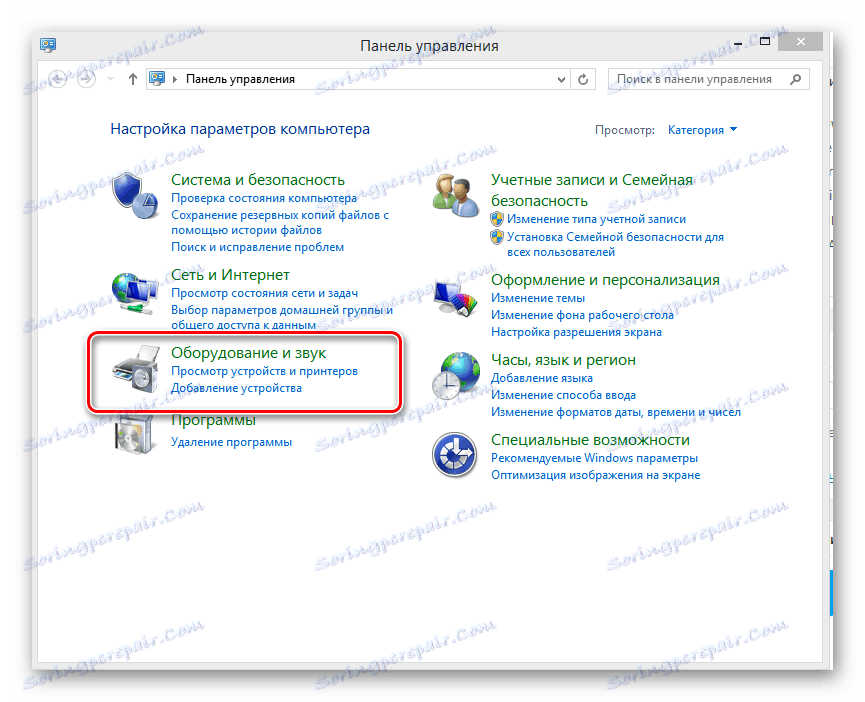
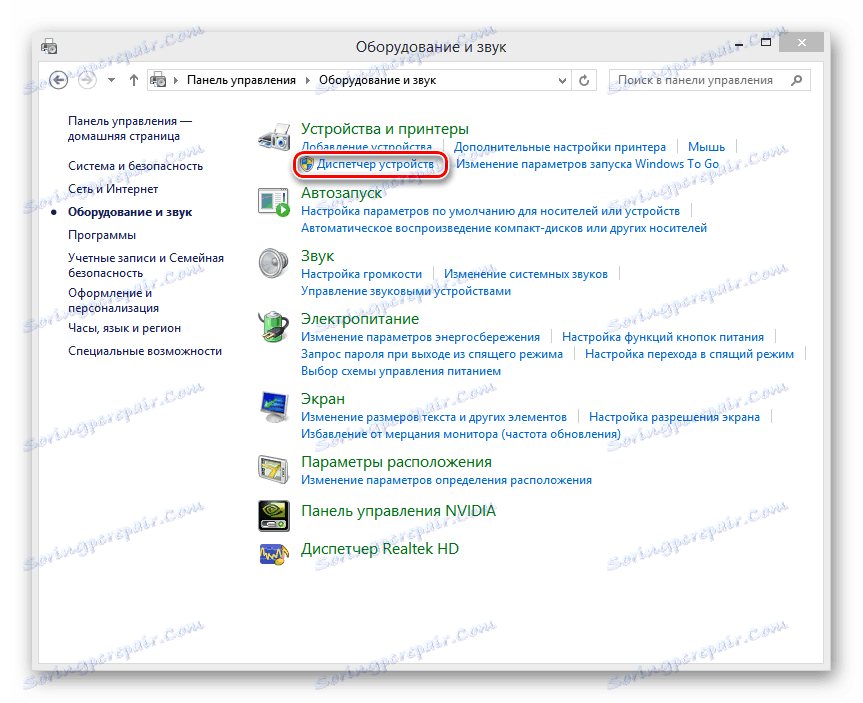
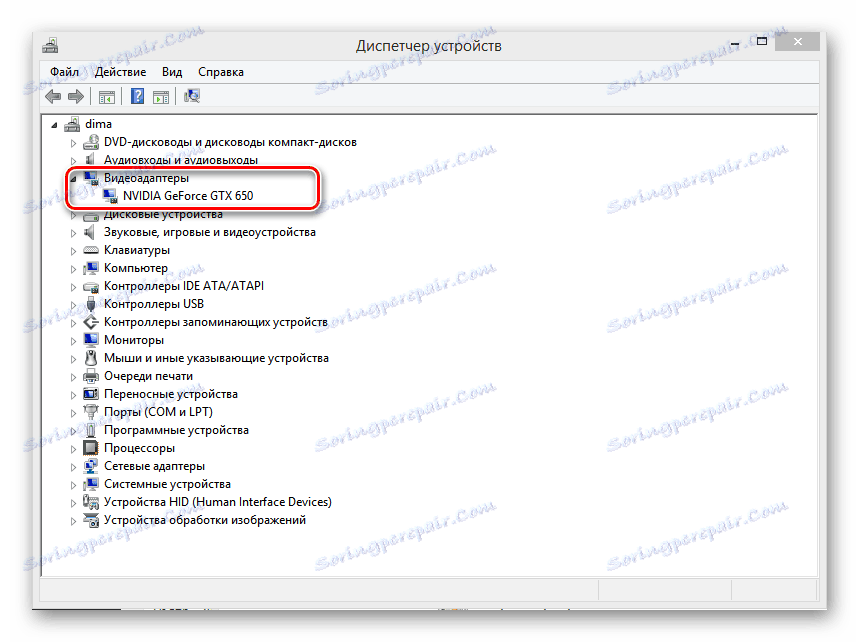

كما اكتشفنا ، للحصول على معلومات موجزة عن بطاقة الفيديو ، توجد أدوات Windows 8 قياسية كافية ، ولتحليل أكثر تفصيلاً ، توجد برامج خاصة. يمكنك اختيار أي منها بناءً على التفضيلات الشخصية.